Úprava kariet prehľadov
Úprava kariet umožňuje vykonávať nasledujúce úlohy na základe karty:
- Zapnutie alebo vypnutie kariet
- Priradenie alebo odstránenie rolí z karty
- Nastavenie priority karty
- Úprava postupu karty
- Zobrazenie metrík používania karty
Požiadavky na licencie a pozície
| Typ požiadavky | Musíte mať |
|---|---|
| Licencia | Dynamics 365 Sales Premium Ďalšie informácie: Ceny Dynamics 365 Sales |
| Roly zabezpečenia | Správca systému Ďalšie informácie: Preddefinované roly zabezpečenia pre Sales |
Zapnúť alebo vypnúť kartu
Rôzni používatelia majú rôzne potreby pri používaní kariet a vy v tomto čase nechcete zobraziť kartu pre niektorých používateľov. Podobne, nechcete zobraziť niektoré karty vo vašej organizácii alebo ich v tomto okamihu nebudete potrebovať zobraziť. Karty môžete zapnúť alebo vypnúť v závislosti od potreby zobraziť ich konkrétnym rolám používateľov v sekcii Osobné nastavenia v centre nastavenia Sales Insights.
Keď vypnete kartu, funkcia asistenta vypne kartu pre roly zabezpečenia, ku ktorým ste kartu priradili. Funkcia asistenta nezakáže ďalšie vlastnosti, ktoré sú spojené s kartou. Pre kartu, ktorú ste vytvorili pomocou Microsoft Power Automate, môžete zakázať kartu, ale nemôžem odstrániť tok. Aj po zakázaní karty zostane tok aktívny, pretože vlastné karty prehľadu môžu používať tok.
Prejdite na stránku Štúdio asistenta (karta Domov ) v časti Asistent a otvorte kartu zo zoznamu, ktorú chcete zapnúť alebo vypnúť. Podľa potreby vyberte prepínač On Off (Zapnúť/ ). V tomto príklade sme zapli kartu odporúčania zainteresovaných strán.

Zapnutie alebo vypnutie viacerých kariet
Ak chcete zapnúť alebo vypnúť viacero kariet, prejdite na stránku Správa kariet prehľadov (karta Karty prehľadov) v časti Asistent a vyberte karty, ktoré chcete zapnúť alebo vypnúť. Vyberte možnosť Zapnúť karty alebo Vypnúť karty podľa požiadavky.
V tomto príklade chceme vypnúť karty Navrhované kontakty, Navrhované aktivity a Otázky zákazníka. Po výbere kariet vyberte možnosť Vypnúť karty a tri karty sa vypnú.

Zapnutie alebo vypnutie kariet pre rolu zabezpečenia
Ak chcete vypnúť karty pre konkrétnu rola zabezpečenia, prejdite na stránku Správa kariet prehľadov ( karta Kartyprehľadov ) v časti Asistent a filtrujte karty podľa roly. Vyberte karty, ktoré chcete vypnúť pre vybratú rolu, a vyberte položku Odstrániť pre názov roly. Karty sa nebudú zobrazovať pre rolu, ktorú ste vybrali.
V tomto príklade sme filtrovali karty s vlastníkom prieskumu rola zabezpečenia a vybrali karty SuggestedContacts , SuggestedActivities aCustomer Question . Vyberte možnosť Odstrániť pre vlastníka prieskumu a karty sa vypnú iba pre rolu Vlastník prieskumu .

Priradiť roly alebo odstrániť roly z karty
Keď vytvoríte kartu, môžete zadať roly zabezpečenia, ktorým chcete kartu zobraziť. V predvolenom nastavení sú karty priradené všetkým rolám zabezpečenia vo vašej organizácii. Môžete upraviť kartu na priradenie alebo odobratie roly zabezpečenia pre kartu.
Poznámka
Roly zabezpečenia, ktoré vidíte v kartách, sú definované v centre spravovania Microsoft Power Platform. Ďalšie informácie o rolách zabezpečenia nájdete v časti Roly zabezpečenia a oprávnenia.
Prejdite na stránku Správa kariet prehľadov (karta Karty prehľadov) v časti Asistent a vyberte kartu, pre ktorú chcete pridať roly zabezpečenia. V tomto príklade sme vybrali kartu Dátum uzávierky už čoskoro .

Prejdite na kartu Nastavenia zobrazenia. Môžete vidieť, že karta je predvolene priradená ku všetkým rolám zabezpečenia.
V časti Zobraziť podľa rola zabezpečenia (ukážka) vyberte vyhľadávacie pole Pridať rola zabezpečenia . Zobrazí sa zoznam rol zabezpečenia, ktoré sú k dispozícii vo vašej organizácii.

V tomto príklade sme pridali Marketingového manažéra rola zabezpečenia na kartu Dátum uzávierky už čoskoro .
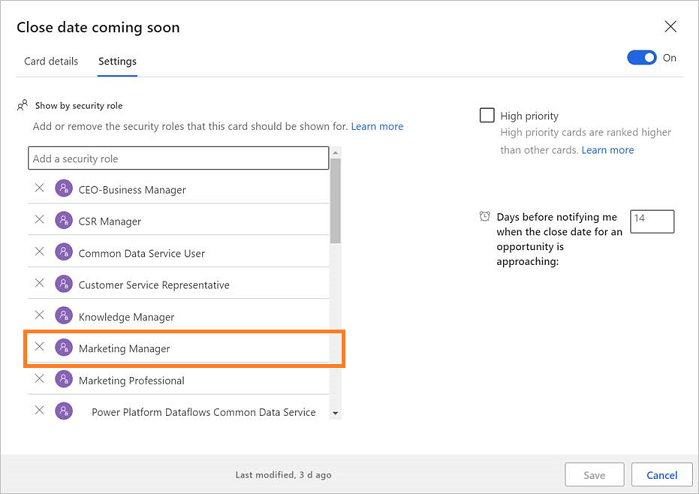
Uložte kartu.
Ak chcete odstrániť roly zabezpečenia, vyberte úlohu na odstránenie. V tomto príklade odstraňujeme položku Marketingový manažér rola zabezpečenia z karty Dátum uzávierky bude čoskoro.

Nastaviť prioritu pre kartu
Môžete určiť prioritu kariet, ktoré sa zobrazujú vo vašej organizácii. Keď nastavíte kartu ako prioritu, karta sa zobrazuje používateľovi navrchu.
Keď otvoríte stránku Správa kariet prehľadov ( karta Karty prehľadov), zobrazí sa zoznam kariet , ktoré sú definované pre vašu organizáciu. Znak začiarknutia zodpovedajúci karte v stĺpci Vysoká priorita určuje, že karta je nastavená ako priorita .
Poznámka
Môžete tiež vybrať kartu Vysoká priorita a zobraziť karty s vysokou prioritou.
V tomto príklade sú karty Navrhované kontakty a Navrhované aktivity nastavené ako karty s vysokou prioritou. Tieto karty budú povýšené nad iné karty a zobrazené nad ostatnými.

Prejdite na stránku Správa kariet prehľadov (karta Karty prehľadov) v časti Asistent a otvorte kartu, ktorú chcete nastaviť ako prioritu.
Prejdite na kartu Nastavenie zobrazenia a vyberte položku Vysoká priorita. V tomto príklade vyberáme kartu Otázky zákazníka a určujeme jej prioritu.

Uložte kartu.
Karta s otázkami zákazníka je nastavená ako priorita a môžete si overiť, či je stĺpec vysokej priority zodpovedajúci karte aktualizovaný šekom.

Informácie o tom, ako optimalizovať poradie kariet, nájdete v časti Optimalizácia poradia kariet prehľadov.
Upraviť tok karty
Vždy môžete upraviť prietok karty, keď ho zariadenie potrebuje aktualizovať. Môžete pridať alebo aktualizovať podmienky a kroky a aktualizovať vlastnosti podmienky.
Poznámka
Možnosť Upraviť logiku karty v sa zobrazí iba pre karty, ktoré sú vytvorené v Microsoft Power Automate Microsoft Power Automate. Uvidíte ikonu toku zodpovedajúcu názvu kariet, ktoré boli vytvorené pomocou služby Power Automate.
Prejdite na stránku Správa kariet prehľadov (karta Karty prehľadov) v časti Asistent a vyberte kartu, pre ktorú chcete zmeniť postup. V tomto príklade sme vybrali kartu Žiadna aktualizácia na karte príležitosti .

Vyberte položku Upraviť logiku karty v Microsoft Power Automate a postup sa otvorí na karte na úpravu.

Podľa potreby upravte postup a vyberte položku Uložiť. Tok karty je aktualizovaný.
Ďalšie informácie o úprave toku nájdete v časti Pridať akciu a Pridať podmienku.
Zobrazenie metrík využitia karty
Každá karta prehľadu, ktorá je k dispozícii v aplikácii Asistent, zobrazuje metriky používania na základe zobrazení a akcií, ktoré používatelia vykonávajú. Tieto metriky pomáhajú získať v reálnom čase údaje o tom, ako sa karta používa. Môžete tiež analyzovať, ktoré aktualizácie sú pre kartu potrebné, ak nie je dostatočne využívaná.
Metrické hodnoty sú za posledných 30 dní a počítajú sa takto:
Percentage value = (Number of actions performed * 100) / Number of views
Napríklad, ak je karta zobrazená pre 10 používateľov a akciu vykonali iba štyria používatelia, zobrazená hodnota je 40 %.
V spodnej časti každej metriky sa zobrazuje aj trendová hodnota za posledných 30 dní od aktuálneho dátumu. Napríklad metrická hodnota bola 30 % za posledných 30 dní a 40 % k aktuálnemu dátumu, takže trendová hodnota predstavuje 10 % zvýšenie používania.
Poznámka
Metrické hodnoty sa obnovujú každých 24 hodín.
Na karte sú k dispozícii nasledujúce metriky.
| Číslo | Metrics | Opis |
|---|---|---|
| 1 | Hlavička | Určuje počet zobrazení karty na počet používateľov. Ak sa napríklad karta zobrazí 621-krát 362 používateľom, v hlavičke sa zobrazí Zobrazené 621-krát, pre 362 používateľov. |
| 2 | Akcia | Vo forme percentuálnej hodnoty zobrazuje, koľkokrát používatelia vykonali akcie na karte. |
| 3 | Odloženie alebo zrušenie | Vo forme percentuálnej hodnoty zobrazuje, koľkokrát používatelia vykonali odloženie alebo zrušenie na karte. |
| 4 | Žiadna akcia | Vo forme percentuálnej hodnoty zobrazuje, koľkokrát používatelia na karte nevykonali žiadnu akciu. |
| 5 | Odozva | Vo forme percentuálnej hodnoty zobrazuje, koľkokrát používatelia označili kartu ako obľúbenú alebo neobľúbenú. Záhlavie tiež zobrazuje celkový počet používateľov, ktorí poskytli spätnú väzbu. |

Nemôžete nájsť možnosti vo svojej aplikácii?
Existujú tri pravdepodobné príčiny:
- Nemáte potrebnú licenciu ani rolu.
- Váš správca túto funkciu nezapol.
- Vaša organizácia používa vlastnú aplikáciu. Presné kroky vám poskytne správca. Kroky opísané v tomto článku sú špecifické pre vopred pripravené Centrum predaja a aplikácie Sales Professional.
Pozrite si tiež
Konfigurácia a správa kariet prehľadov pre prémiového asistenta